显卡驱动安装失败Win7怎么办?解决方法有哪些?
- 数码百科
- 2024-12-21
- 66
在使用Win7操作系统时,有时会遇到显卡驱动安装失败的情况,这给我们的计算机使用带来了很大的困扰。本文将为您介绍显卡驱动安装失败的原因以及解决办法,帮助您轻松解决这个问题。
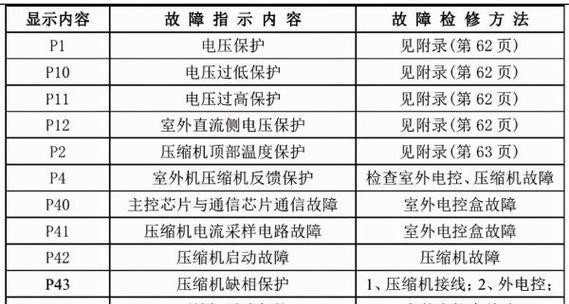
段落
1.确认操作系统版本和显卡型号是否匹配:在安装显卡驱动之前,需要确认自己的操作系统版本是否与所下载的驱动程序兼容,以及确认显卡型号与驱动程序是否一致。
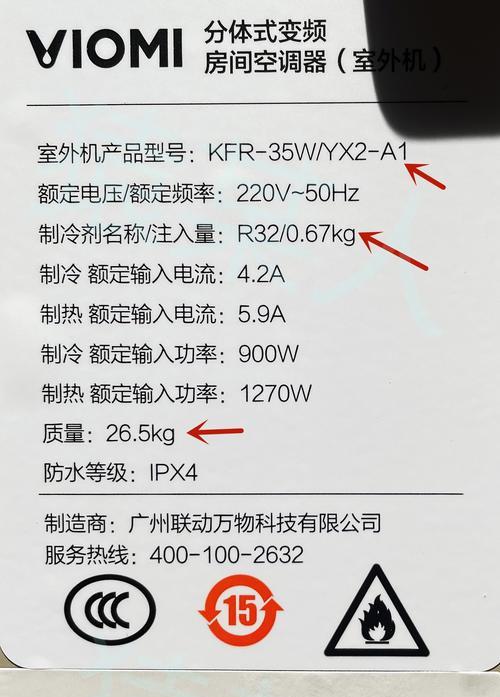
2.检查显卡是否正确连接:如果显卡没有正确连接到主板上,可能会导致驱动安装失败。此时,需要重新将显卡插入到主板插槽,并确保插紧。
3.卸载旧版显卡驱动:如果之前已经安装过显卡驱动,并且想要更新或更换新的驱动程序,那么就需要先卸载旧版驱动。在设备管理器中找到显卡驱动,并选择卸载。
4.关闭杀毒软件和防火墙:有时,杀毒软件和防火墙可能会干扰显卡驱动的安装过程。在安装驱动程序之前,建议将杀毒软件和防火墙关闭,以免发生冲突。
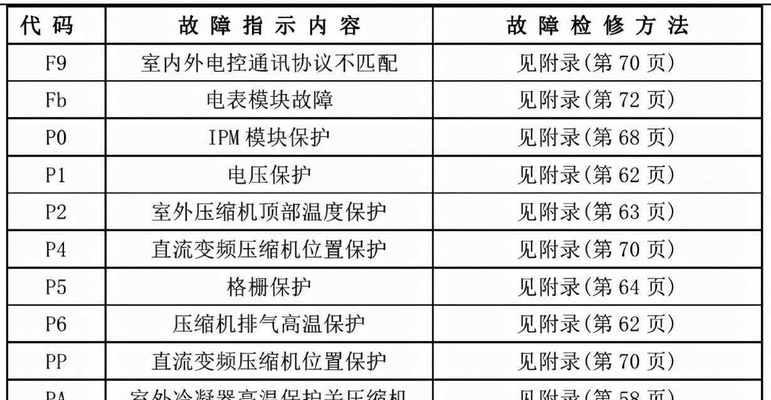
5.下载最新的显卡驱动程序:为了避免驱动安装失败的问题,建议在官方网站上下载最新版本的显卡驱动程序。这样可以保证驱动程序的完整性和稳定性。
6.清理系统垃圾文件:在安装显卡驱动之前,清理系统垃圾文件可以帮助提高安装的成功率。可以使用系统自带的磁盘清理工具进行清理。
7.禁用安全启动选项:有时,安全启动选项可能会阻止显卡驱动的正常安装。可以在BIOS设置中禁用安全启动选项,然后重新尝试安装驱动。
8.检查硬件故障:显卡驱动安装失败可能是由于硬件故障引起的。检查显卡是否损坏或不良连接,并进行必要的修复或更换。
9.使用驱动程序卸载工具:如果之前的驱动程序卸载不彻底,可能会导致新的驱动安装失败。可以使用一些第三方的驱动程序卸载工具来彻底清除旧版驱动。
10.检查系统更新:确保操作系统已经更新到最新版本,这有助于提高驱动安装的成功率。
11.手动安装驱动:如果自动安装驱动失败,可以尝试手动安装驱动。通过设备管理器找到显卡,右键选择更新驱动程序,然后选择手动安装。
12.恢复系统到之前的状态:如果尝试了以上方法仍然无法解决问题,可以考虑恢复系统到之前的状态。这将使系统回到显卡驱动安装之前的状态。
13.咨询专业技术支持:如果以上方法都无法解决问题,建议咨询专业的技术支持,他们会给出更专业的解决方案。
14.安装其他版本的显卡驱动:如果某个版本的显卡驱动一直无法安装成功,可以尝试安装其他版本的驱动程序,有时会有意想不到的效果。
15.更新操作系统和软件:为了避免类似问题再次发生,建议定期更新操作系统和软件,以获取更好的兼容性和稳定性。
显卡驱动安装失败是Win7用户常常面临的问题,本文提供了多种解决方法,包括确认操作系统和显卡型号是否匹配、检查硬件连接、卸载旧版驱动、关闭杀毒软件等。希望这些方法能够帮助您成功解决显卡驱动安装失败的问题,保证您的计算机正常运行。
版权声明:本文内容由互联网用户自发贡献,该文观点仅代表作者本人。本站仅提供信息存储空间服务,不拥有所有权,不承担相关法律责任。如发现本站有涉嫌抄袭侵权/违法违规的内容, 请发送邮件至 3561739510@qq.com 举报,一经查实,本站将立刻删除。